Comment créer des libellés personnalisés (custom labels) ?
Introduction aux libellés personnalisés (custom labels)
Dans votre compte Google AdWords, vous disposez d'outils de gestion et d'optimisation de vos campagnes qui permettent de créer des groupes de produits, en fonction de leurs attributs. Ces attributs peuvent être déjà pré-définis par Google, comme par exemple le nom de la catégorie Google du produit (google product category), le nom de sa marque / fabricant, son identifiant (id), son état (condition) ou encore le fil d'arianne vers votre produit (product type). Mais vous pouvez également créer vos propres attributs : cela s'appelle "les libellés personnalisés" (ou "custom labels" en anglais).
Les libellés personnalisés vous permettent donc de subdiviser vos produits en fonction de valeurs de votre choix. Par exemple, vous pouvez utiliser des libellés personnalisés pour indiquer qu'un produit est pour l'été, en destockage, en tête des ventes, etc... Comme pour les autres attributs, vous pouvez ensuite sélectionner ces valeurs pour les utiliser à des fins de suivi, de création de rapports et de définition d'enchères dans votre campagne Shopping.
Ainsi, grâce à ces libellés personnalisés, vos annonces Shopping peuvent être utilisées plus judicieusement afin de mieux promouvoir vos produits en ligne.
Exemple :
- Libellé personnalisé 0 : "Ete"
- Libellé personnalisé 1 : "Automne"
- Libellé personnalisé 2 : "Hiver"
- Libellé personnalisé 3 : "Printemps"
- Libellé personnalisé 4 : "Meilleurs ventes"
N'oubliez pas que vous êtes seul à voir ces libellés et qu'ils n'ont qu'un rôle de référence dans votre interface AdWords. Ils n'apparaissent pas dans vos annonces Shopping.
Pour une raison de simplicité de configuration et pour que vous n'y passiez pas trop de temps, notre module vous permet en fait d'attribuer les libellés personnalisés aux catégories par défaut de vos produits (et non pour chacun de vos produits, ce qui serait laborieux...). Tous les produits inclus dans une même catégorie par défaut bénéficieront des mêmes libellés personnalisés dans votre compte Google AdWords.
Google vous permet d'attribuer jusqu'à 5 libellés personnalisés, numérotés de 0 à 4, à chaque produit (donc, dans le cas de notre module, à chaque catégorie par défaut).
D'autre part, tous les libellés personnalisés n'ont pas nécessairement besoin d'être tous attribués à chaque catégorie par défaut de produits. Dans l'exemple ci-dessus, vos catégories de produits auront par exemple au maximum 2 libellés personnalisés : 1 pour la saison et 1 autre s'il s'agit d'une catégorie réunissant les meilleures ventes. Une catégorie peut également n'avoir aucun libellé personnalisé (si par exemple les produits qu'elle contient ne sont pas considérés comme spécifiques à une saison et s'ils ne font pas partie des meilleurs ventes).
Création des libellés personnalisés à travers le module
Pour créer vos libellés personnalisés, allez dans l'onglet "Google AdWords / Custom label" de la section "Gestion Google" du module, puis cliquez sur "Ajouter un custom label" :
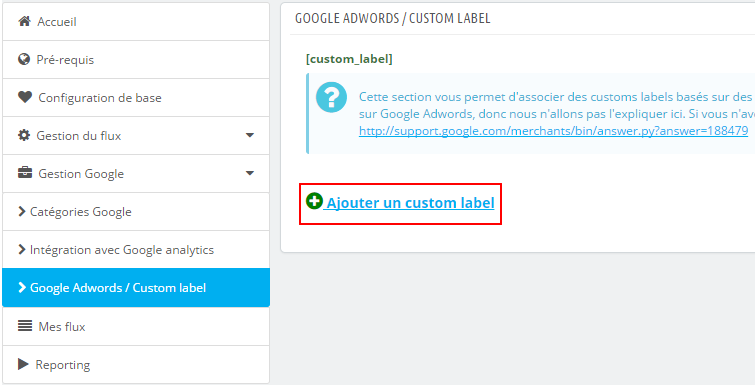
Une pop-up s'ouvre :
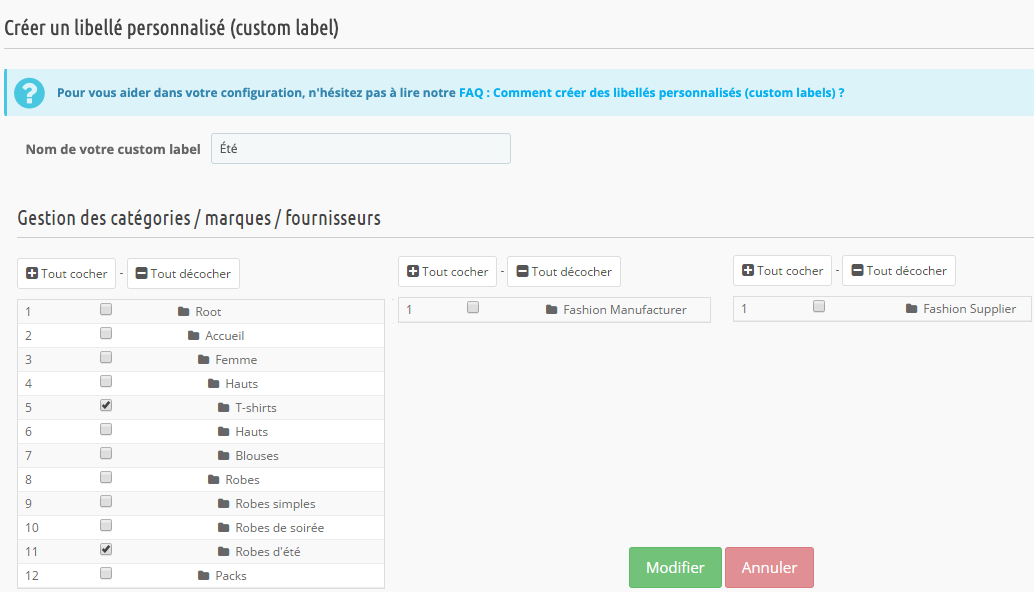
Entrez le nom que vous avez choisi pour votre premier libellé personnalisé. Par exemple, "Ete". Puis, sélectionnez les catégories par défaut ou les marques ou les fournisseurs des produits auxquels vous voulez associer ce libellé.
Cliquez sur "Modifier". Votre premier libellé personnalisé est créé :
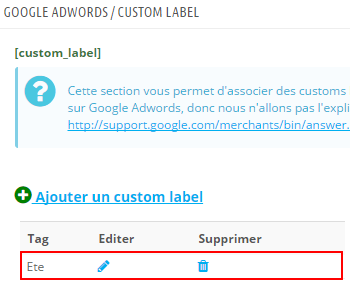
Cliquez de nouveau sur "Ajouter un custom label" pour en créer un deuxième etc...
Vous pouvez potentiellement en créer autant que vous voulez. Cependant, comme c'est indiqué dans l'introduction de cette FAQ, Google n'accepte que 5 libellés au maximum pour chaque produit. Donc si une de vos catégories se trouve avoir plus de 5 libellés attribués, notre module ne sélectionnera que les 5 premiers.
Autres FAQ dans la même catégorie
- Qu'est ce que l'ID simple ?
- Comment remplir l'URL de ma boutique ?
- Comment exporter uniquement les produits hors-stock qui sont disponibles à la vente ?
- Ai-je besoin de réécrire les valeurs numériques dans les URL de déclinaisons ?
- A quoi correspond l'attribut "type de produit" de Google ?
- Dois-je demander au module d'inclure les ID d'attribut dans les URL des déclinaisons ?
- Comment faire correspondre mes produits aux catégories Google ?
- Comment signaler des produits réservés aux adultes ?
- Comment indiquer la disponibilité de mes produits sur Google Shopping ?
- A quoi correspond l'état (condition) de mes produits ?
- Comment configurer mon module rapidement ?
- Comment est construit l'ID d'un article dans le flux Merchant Center ?
- Comment ne pas diffuser des produits dans certains pays tout en utilisant le même flux ?
- Que permet l'ajout du paramètre utm_content dans les liens vers mes produits ?
- Comment mettre à jour mes flux automatiquement (à la volée ou tâche CRON) ?
- Comment exclure des produits de certains canaux publicitaires ?
- Je fais du multi-devises : comment faire pour que Google détecte la bonne devise ?